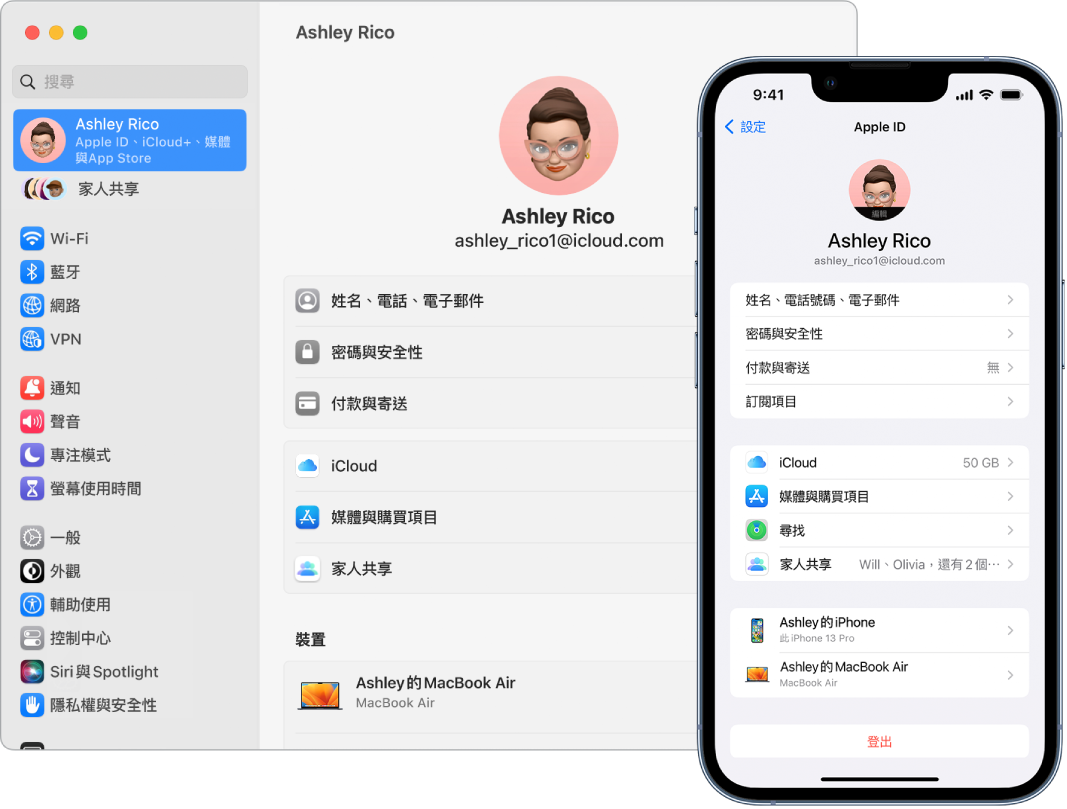搭配 iCloud 及「接續互通」使用 MacBook Air
你可以使用 iCloud 來讓你的資訊在所有裝置之間保持同步,並且與朋友和家人一起合作。當你使用 iCloud 並且以相同的 Apple ID 登入 iPhone、iPad、iPod touch 或 Apple Watch 時,你的 MacBook Air 便可與這些裝置無縫搭配。你可以傳輸檔案、分享和編輯文件、將 iPhone 用作 MacBook Air 的網路攝影機、在裝置間接力作業、使用「家人共享」共享購買項目和儲存空間等等。
若你在首次設定 Mac 時尚未開啟 iCloud,請打開「系統設定」,按一下側邊欄中的「使用 Apple ID 登入」,然後使用 Apple ID 登入,或是如果你沒有帳號,則可建立新的 Apple ID。登入後,請按一下 iCloud,然後開啟或關閉 iCloud 功能。若要進一步瞭解,請參閱「macOS 使用手冊」中的在 Mac 上設定 iCloud 功能。
在裝置間取用你的內容。透過 iCloud,你可以在各裝置間安全地儲存、編輯和共享你的文件、照片和影片,確保隨時保有最新資訊。若要開始使用,請參閱:在 Mac 上取用你的 iCloud 內容。
與其他裝置搭配使用 MacBook Air。使用「接續互通」流暢地在 MacBook Air 和其他裝置之間傳送內容。只需使用 Apple ID 登入每部裝置,當 MacBook Air 和裝置位於彼此附近時,即可方便地搭配使用。你可以在一台裝置上開始 FaceTime 通話等作業,然後在另一台上完成(請參閱:在 Mac 上使用「接力」),將 iPhone 用作 MacBook Air 的網路攝影機(請參閱:Mac 上的「接續互通相機」),在裝置間拷貝並貼上(請參閱:使用你 Mac 上的「通用剪貼板」),從 MacBook Air 接聽通話或傳送訊息(請參閱:Mac 上的電話和文字訊息)等等。
如需支援「接續互通」之裝置的系統需求列表,請參閱 Apple 支援文章:Mac、iPhone、iPad 和 Apple Watch「接續互通」的系統需求。若要進一步瞭解在 MacBook Air 上使用「接續互通」的相關資訊,請參閱 Apple 支援文章:使用「接續互通」來連接你的 Mac、iPhone、iPad 和 Apple Watch,或前往在你的所有裝置間,體驗順暢無間。